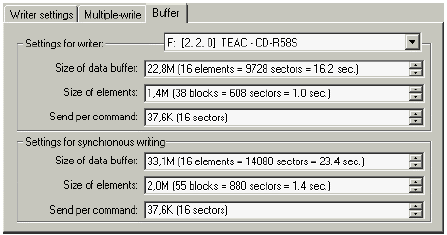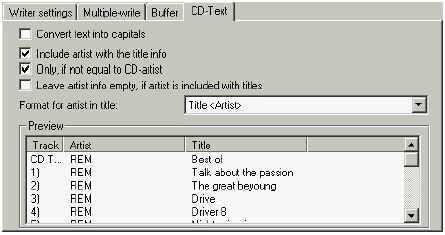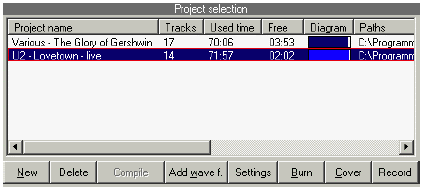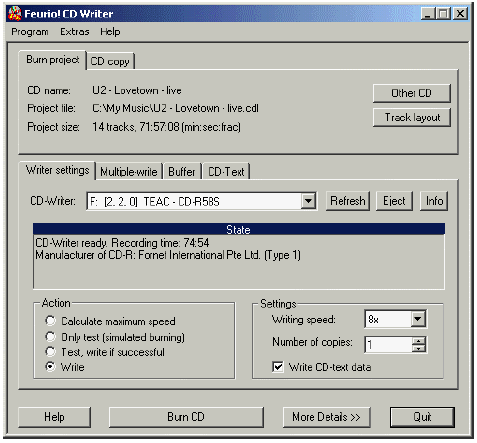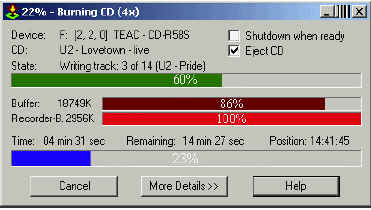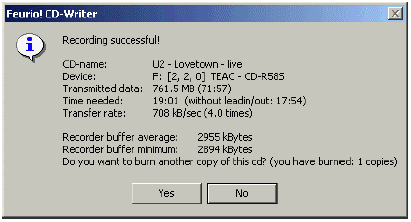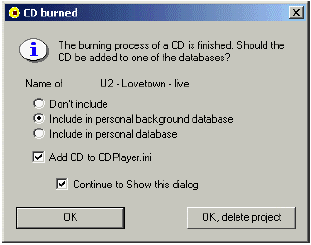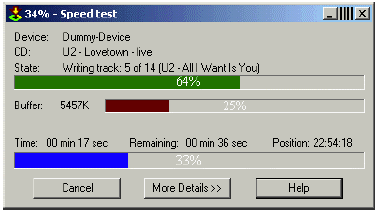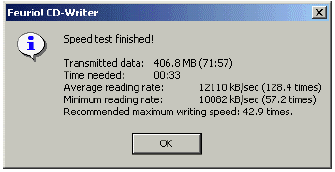Руководство
по Feurio!
5
CD-Writer
5.4.2
Настройки записи на несколько рекордеров
Закладка
«Writer
settings»
позволяет осуществлять одновременную запись на несколько CD-рекордеров.
Соответствующие
кнопки
имеют
следующие
функции:
|
Кнопка
|
Функция
|
|

|
Обновить
статус CD-рекордеров
|
|

|
Выбрать
все доступные CD-рекордеры
|
|

|
Загрузить
выбранные CD-рекордеры.
Если лоток выдвинут, то кнопка будет нажата автоматически (поскольку эта
функция поддерживается приводом CD-ROM)
|
|

|
Выдвинуть
лоток выбранных CD-рекордеров
|
Подробная
информация о CD-рекордерах
и их состоянии отображается в специальном поле.

Опция,
выбранная в поле «Action»
(«действия»), имеет прямое влияние на нижние кнопки – изменяется вторая слева
кнопка.
|
Выбранная
опция |
Появляющаяся
кнопка |
|
Test
(simulated burning) (тест - симуляция
прожига)
|

|
|
Test
and burn (тест
и
прожиг)
|

|
|
Burn
CD
(прожечь CD)
|

|
Кнопки
имеют следующие функции:
|
Кнопка
|
Функция
|
|

|
Вызов
контекстно-зависимой справки |
|

|
Провести
симуляцию записи |
|

|
Провести
симуляцию записи и (после успешного теста) запустить процесс прожига
|
|

|
Запустить
процесс прожига |
|

|
Показать
дополнительные, «профессиональные» настройки. |
|

|
Выйти
из «Feurio!
CD-Writer»
|
5.4.3
Настройки
буфера
Закладка
«Buffer»
(«буфер») позволяет настраивать программный буфер, используемый программой
Feurio!
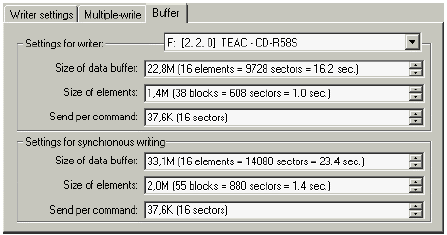
Эту
закладку следует использовать только опытным пользователям. Как правило, нет
необходимости изменять настройки по умолчанию.
5.4.4
CD text
Закладка
«CD
text»
появляется только в случае, когда выбранный CD-рекордер
способен писать данные CD
text
и
при наличии таких данных.
Если
CD,
записанный с CD
text,
поместить
в проигрыватель CD,
который читает CD
text,
то проигрыватель сможет вместе с проигрываемым треком отображать (к примеру)
название и имя исполнителя. На
закладке
CD text имеется
несколько
опций
для
записи
CD text.
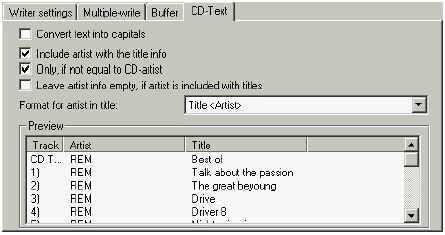
5.5
Прожигание проектов при помощи CD
writer
1.
Запустите
Feurio!CD-Manager и
загрузите
чистую
болванку
в
CD-рекордер.
2.
В
области «Project
selection»
выделите проект, который должен быть записан, так, чтобы он отображался на синем
фоне.
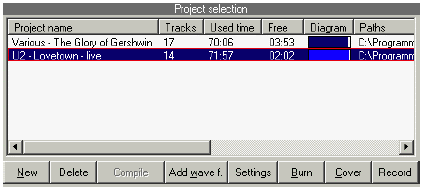
Вы
также можете запустить непосредственно Feurio!
CD-Writer
и открыть проект щелчком по кнопке «Other
CD»
в закладке «Burn
project».
3.
Щелкните
кнопку «Burn»
или дважды щелкните по проекту. Программа записи Feurio!
CD-Writer
запустится автоматически.
4.
Щелкните
по закладке «Writer
settings».
Появится информация о загруженной болванке. Если
не загружено никакого записываемого CD, выводится сообщение о том, что отсутствует записываемый
носитель.
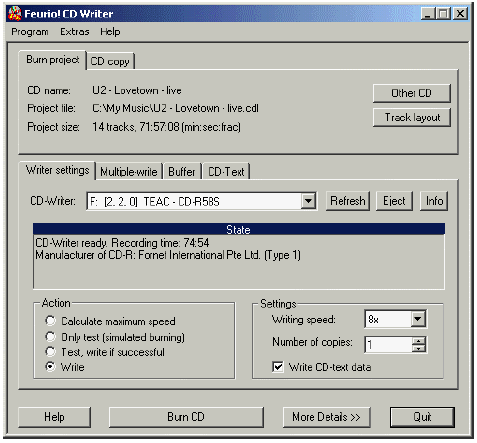
5.
Выберите
опцию
«Write» в
поле
«Action». Три
другие
опции
описываются
в
последующих
разделах.
6.
Щелкните
кнопку
«Burn CD» - загруженная
болванка
будет
записана.
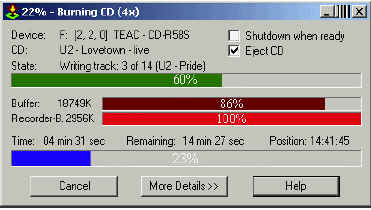
7.
После
успешной записи CD,
появляется окно с параметрами прожига. Если вы хотите снова прожечь этот же
проект, щелкните кнопку «Yes»,
если нет – щелкните кнопку «No».
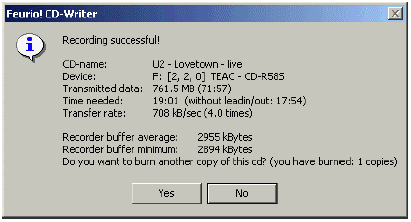
8.
После
завершения
прожига
вы
сможете
решить,
включать
ли
CD в
базу
данных.
Отметьте
желаемую
опцию.
Щелкните
кнопку «ОК», если проект должен быть сохранен.
Щелкните кнопку
«OK,
delete
project»,
если вы хотите удалить проект.
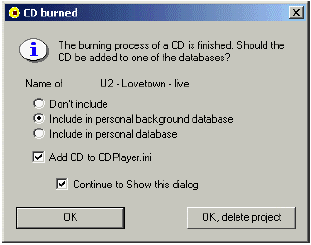
5.5.1
Тест скорости
- Если
вы щелкните кнопку «Speed
test»,
будет проведен тест, определяющий важные параметры прожига.
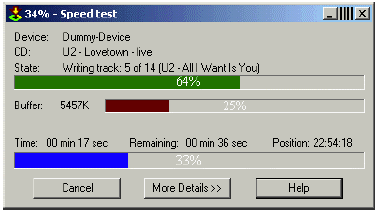
После
завершения теста появится окно, в котором будут показаны полученные параметры.
Уделите особое внимание максимальной рекомендуемой скорости.
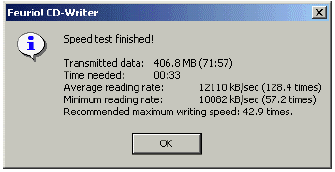
ДАЛЬШЕ
![]()
![]()
![]()
![]()